Jika anda adalah seorang pekerja sering duduk di depan komputer atau laptop dan sering berinteraksi dengan whatsapp, apalagi jika whatsapp merupakan makanan sehari-hari dari pekerjaan anda maka, sangatlah penting untuk menggunakan WhatsApp Web, dimana WhatsApp Web dibuka pada browser Google Chrome atau Mozilla Firefox, pilih salah browser yang sering anda gunakan.
Kegunaan WhatsApp Web sama dengan whatsapp di handphone pada umumnya. Jika whatsapp yang masuk merupakan yang biasa-biasa saja, maka menggunakan full handphone tidak akan menjadi masalah karena memang biasanya juga begitu.
Namun ketika whatsapp tersebut merupakan tugas, pekerjaan, bisnis atau hal lainnya yang membutuhkan ketikan atau tulisan yang lebih detail atau lebih banyak bahkan mengandung file maka penggunakan whatsapp web pastilah sangat penting sekali demi menunjang pekerjaan, bisnis atau hal lainnya.
Kecepatan dalam membalas pesan akan membuahkan keberhasilan pekerjaan atau bisnis yang memang sehari-harinya selalu berkutat dengan whatsapp.
Berikut adalah langkah-langkah cara menggunakan whatsapp web di komputer lengkap dengan gambar:
- Nyalakan komputer atau laptop dan pastikan terkoneksi dengan internet.
- Buka broser Google Chrome atau Mozilla Firefox pilihlah salah satu yang paling sering anda gunakan.
- Ketiklah kalimat “whatsapp web” lalu ENTER.
- Setelah itu klik link atau situs whatsapp web
- Tampilan berikutnya adalah gambar scan barcode
- Note: lihatlah tulisan pada kotak yang dicentang “Keep me signed in” dalam langkah ini anda dituntut bijak dalam menggunakan whatsapp web, karena jika anda menggunakan komputer atau laptop orang bahkan komputer rame-rame maka sebaiknya hilangkanlah tanda ceklist tersebut, jangan lupa logout atau close browser demi menjaga whatsapp anda. Karena jika tanda centang tersebut dalam posisi di centang / di ceklsit, maka ketika komputer dalam keadaan on internet dan ada orang lain yang membuka whatsapp web maka whatsapp anda bisa digunakan oleh orang lain.
- Langkah berikutnya adalah pegang handphone anda kemudian buka aplikasi Whatsapp.
- Kemudian tap MENU atau SETTING lalu pilih WhatsApp Web.
- Lalu arahkan kamera ke kode barcode, kemudian dia akan men-scan secara otomatis.
- Dan akhirnya berhasil. Sekarang Anda sudah bisa menggunakan WhatsApp Web di komputer ataupun laptop.

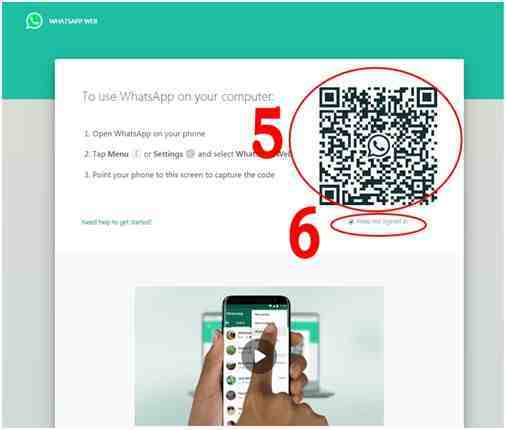
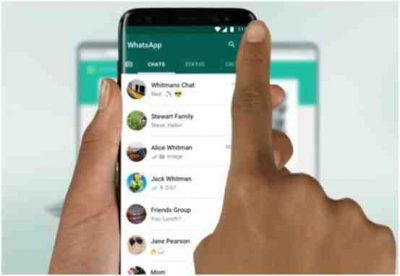


Nah, sekarang ruang gerak perkerjaan anda akan menjadi lebih mudah, karena telah dibantu menggunakan komputer atau laptop sebagai alat pengolah data yang mumpuni.
Lalu bagaimana jika menggunakan browser pada handphone Anda?
Dengan membaca langkah-langkah cara menggunakan whatsapp web di komputer tersebut, maka hal ini juga bisa digunakan pada handphone, dengan membuka browser Google Crhome di handphone pada posisi Desktop Site. Kemudian ikuti langkah-langkah yang sudah disebutkan di atas.
Hal ini mengartikan bahwa ada dua handphone yang digunakan, handhpone pertama berfungsi sebagai komputer dan handphone kedua merupakan WhatsApp yang ingin dilihat atau disadap. Jika anda tidak ingin menggunakan browser sebagai alat bantu WhatsApp Web, maka anda bisa menggunakan aplikasi whatsapp versi komputer atau laptop. Untuk linknya ada di DISINI.

Silahkan pilih versi yang didukung dengan menyesuaikan OS yang dimiliki.
 Dedy Akas Website Blogging, 5TOP, Tekno, Games, Bisnis, Review, Umum
Dedy Akas Website Blogging, 5TOP, Tekno, Games, Bisnis, Review, Umum
